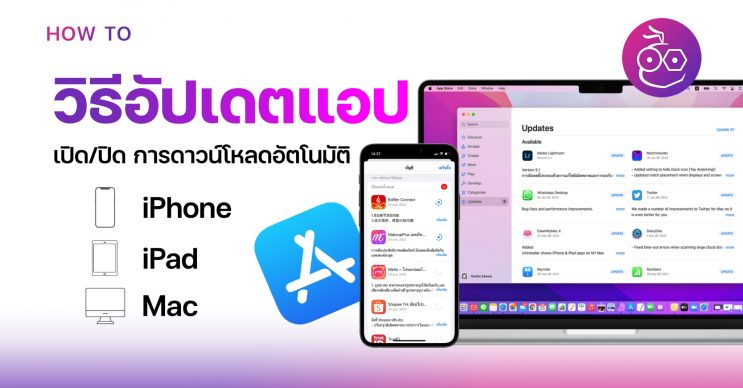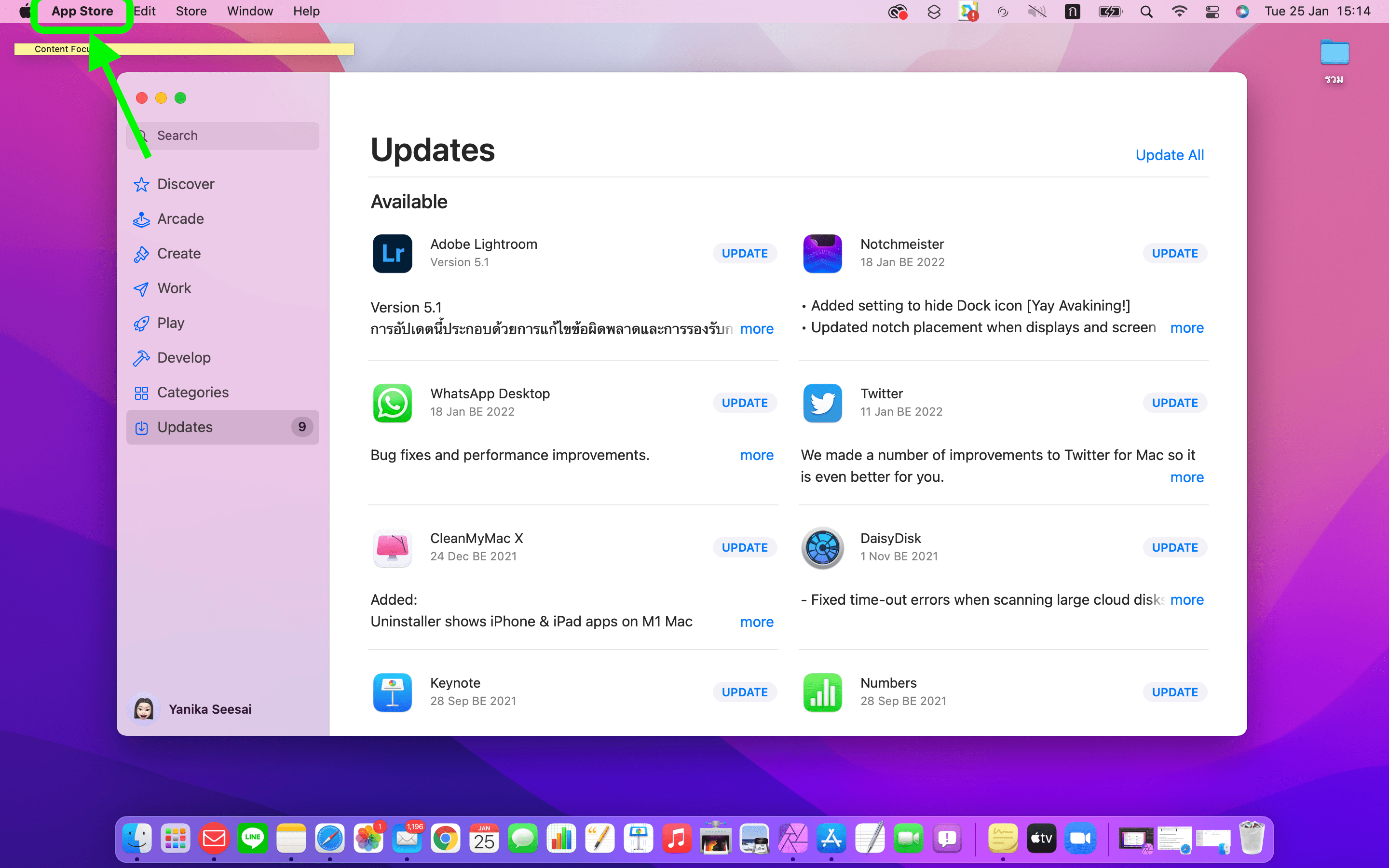วิธีอัปเดตแอปใน iPhone iPad และ Mac และวิธี เปิด / ปิดการอัปเดตแอปอัตโนมัติ ใน iPhone สำหรับผู้ใช้อุปกรณ์ Apple มือใหม่ เป็นวิธีง่าย ๆ ไม่รู้ไม่ได้นะ!
วิธีอัปเดตแอป iPhone, iPad, Mac และ วิธีเปิด / ปิดการอัปเดตแอปอัตโนมัติ ใน iPhone
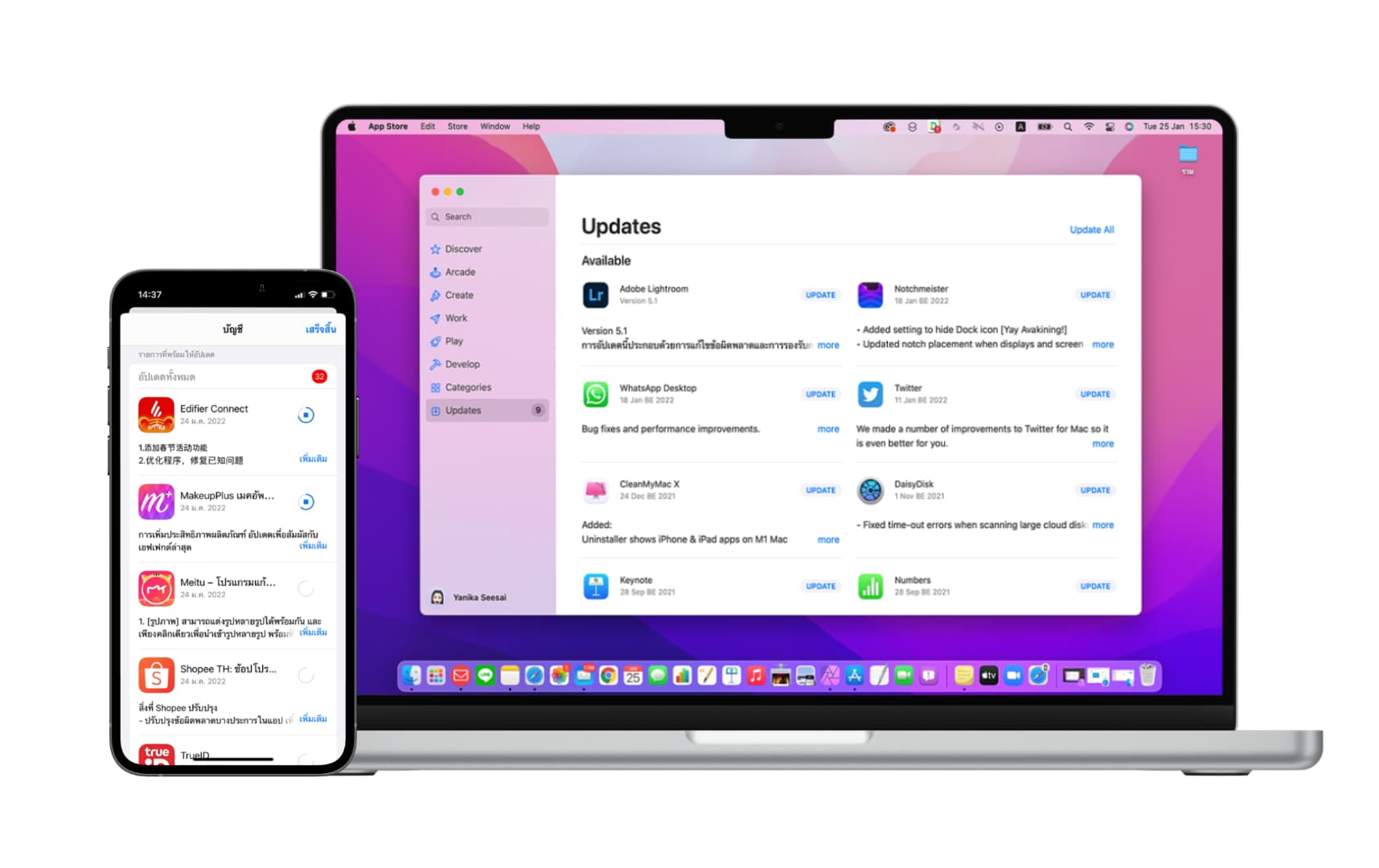
แน่นอนอยู่แล้วว่าแต่ละแอปที่เราดาวน์โหลดมามักจะมีการอัปเดตตัวแอปอยู่บ่อย ๆ หากไม่เข้าไปอัปเดตแอปก็จะไม่สามารถใช้งานฟีเจอร์ใหม่ ๆ ที่เพิ่มมาในแอปได้ และการทำงานบางอย่างในแอปอาจจะไม่สมบูรณ์ แนะนำให้เข้าไปอัปเดตแอปใน iPhone iPad หรือ Mac ที่เป็นแอบที่เราใช้งานเป็นประจำให้เป็นเวอร์ชันล่าสุดอยู่เสมอ
วิธีอัปเดตแอปใน iPhone และ iPad
ให้เข้าไปที่ App Store ที่หน้าแรก > ให้แตะรูปโปรไฟล์ Apple ID ของเรา ที่มุมบนขวา > เลือกอัปเดตแอปแต่ละแอป หรือจะเลือกอัปเดตแอปทั้งหมดก็ได้
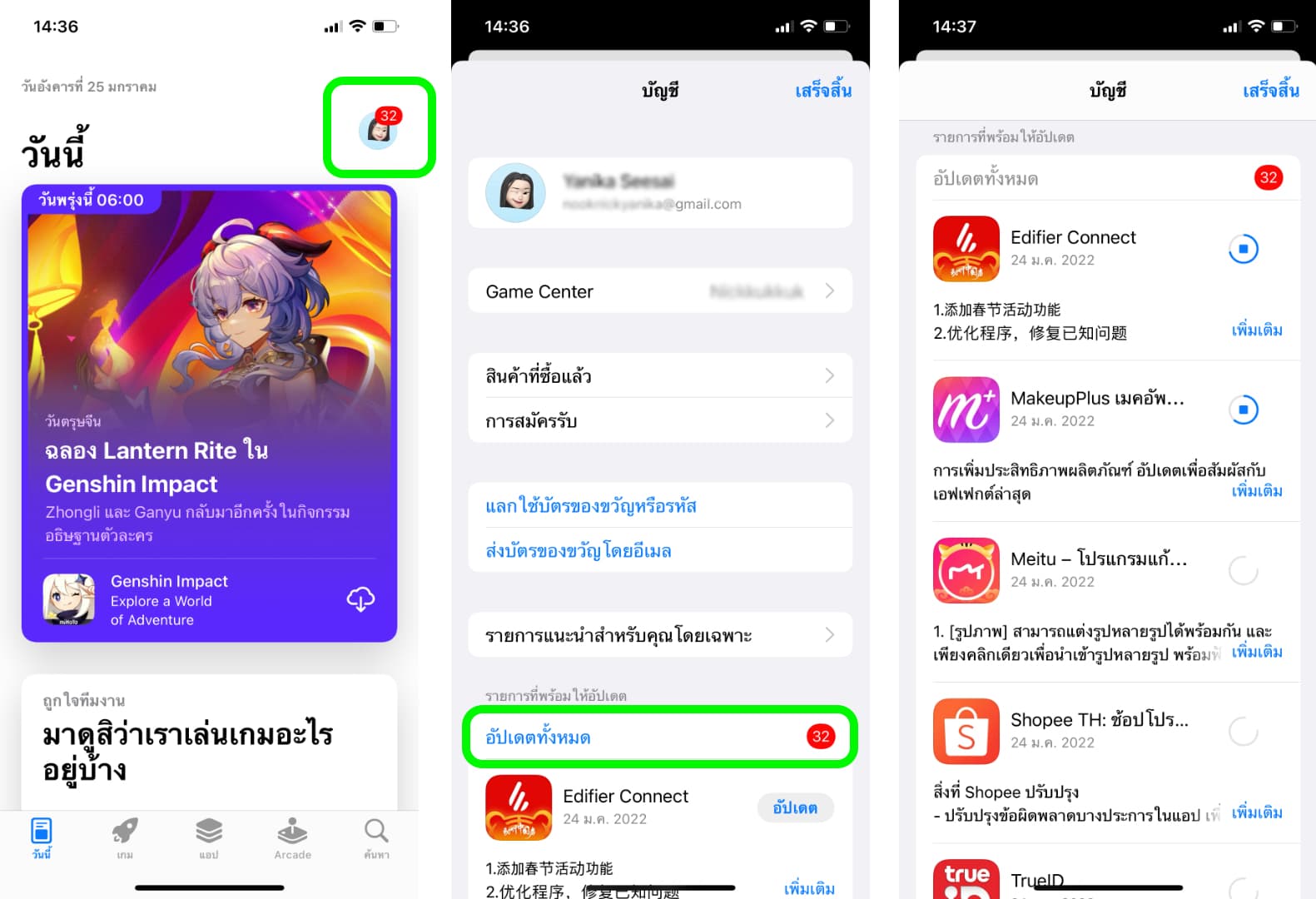
ส่วนวิธีอัปเดตแอปใน iPad ก็มีขั้นตอนคล้าย ๆ กับใน iPhone ทำตามวิธีนี้ได้เลย
วิธีอัปเดตแอปใน Mac
ให้เข้าไปที่ App Store > แตะที่เมนู “Updates” ที่แถบด้านซ้าย
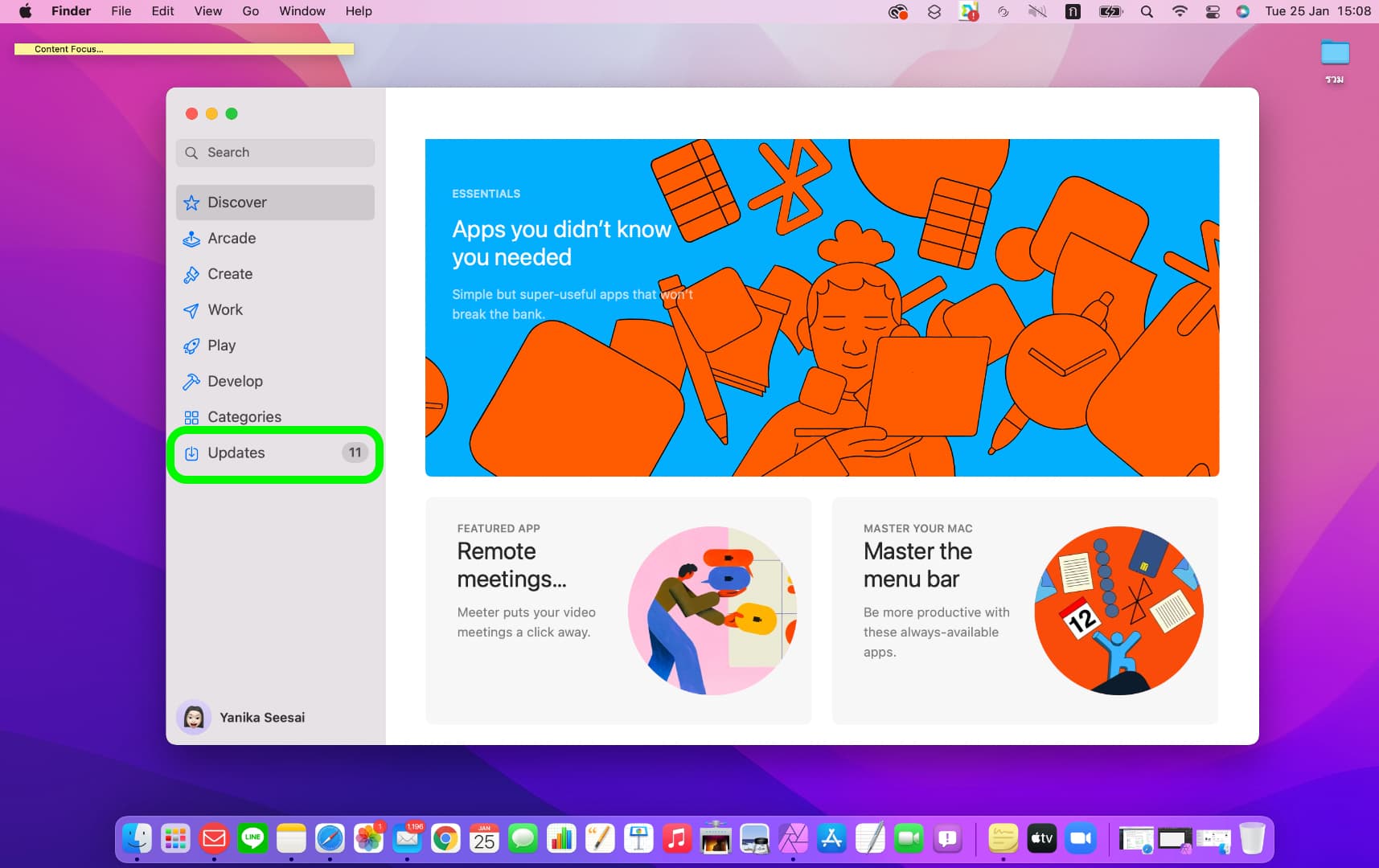
เลือกอัปเดตแอปแต่ละแอป หรือจะเลือกอัปเดตแอปทั้งหมดโดยการแตะที่ “Update All” ก็ได้
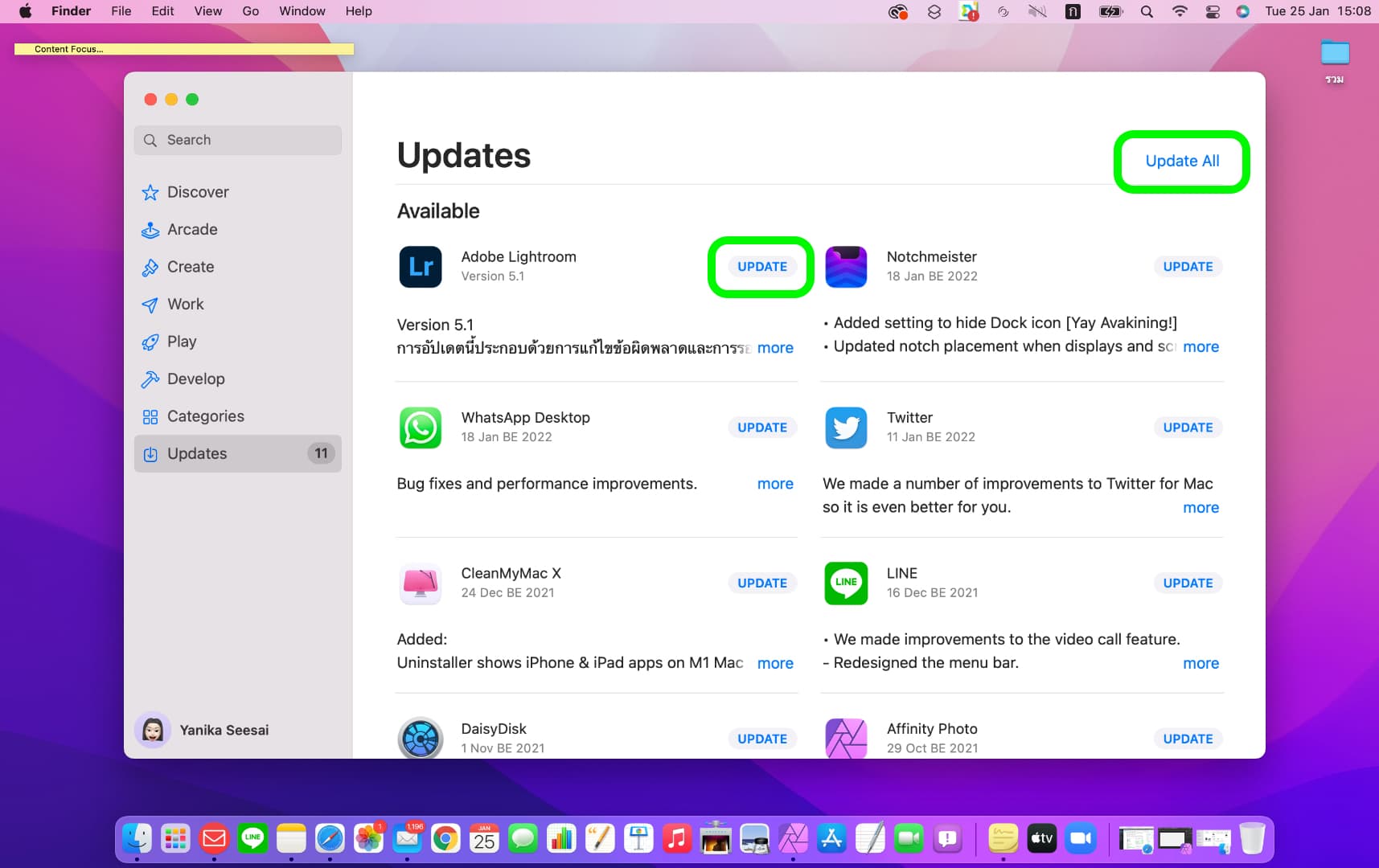
หรือถ้าหากใครไม่อยากเข้ามากดอัปเดตแอปด้วยตัวเองบ่อย ๆ ก็ให้ตั้งค่าการอัปเดตแอปอัตโนมัติเอาไว้ ตามวิธีดังต่อไปนี้
วิธีเปิด / ปิดการอัปเดตแอปอัตโนมัติ ใน iPhone และ iPad
ให้เข้าไปที่การตั้งค่า > App Store > ที่ “รายการอัปเดตแอป” หากเปิดใช้งานไว้ เมื่อมีการอัปเดตแอปเวอร์ชันใหม่ ระบบจะทำการอัปเดตให้อัตโนมัติ หากปิดไว้ เราต้องเข้าไปกดอัปโหลดเองตามวิธีในข้อแรก
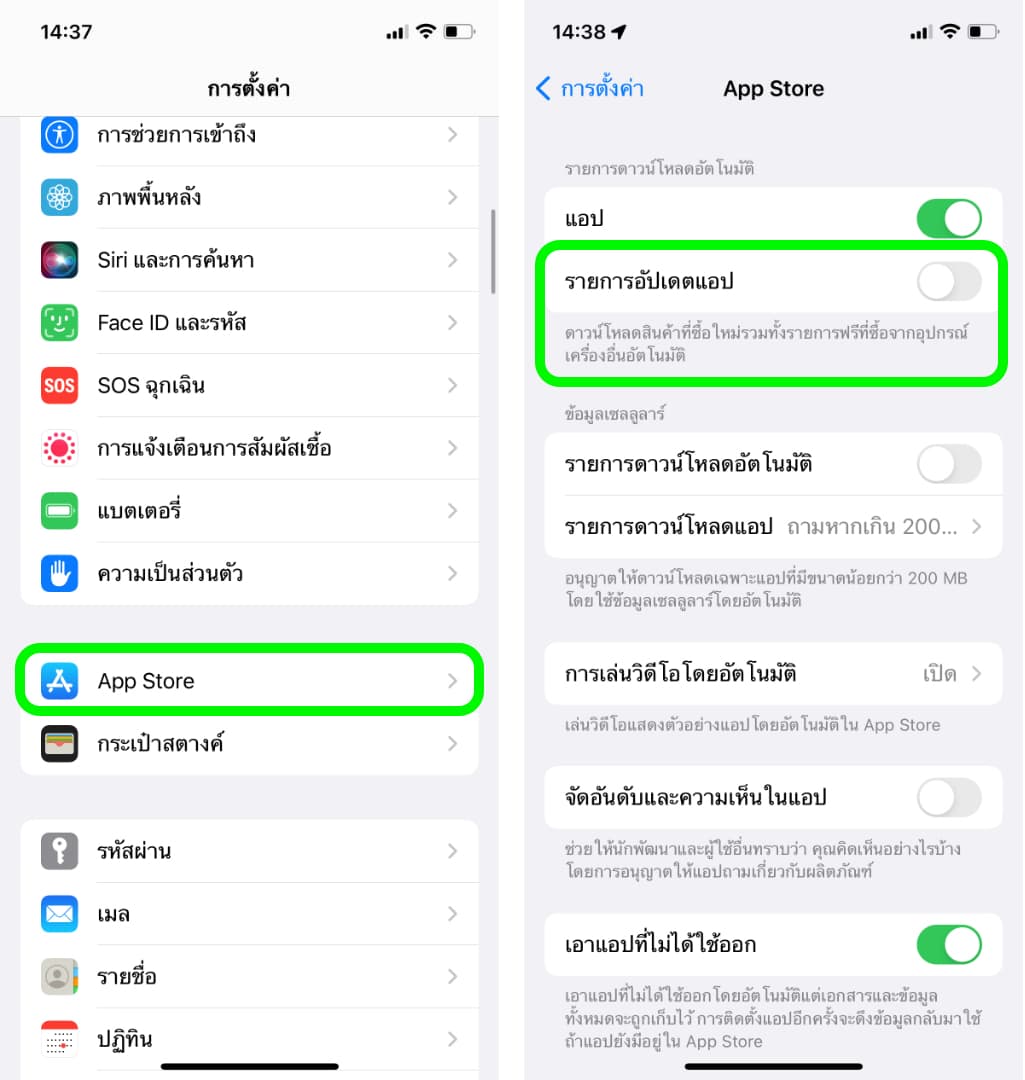
ส่วน iPad ก็ทำวิธีเหมือนกับ iPhone
วิธีเปิด / ปิดการอัปเดตแอปอัตโนมัติ ใน Mac
ให้เปิด App Store ใน Mac ขึ้นมา > สังเกตที่แถบเมนูด้านบน ให้แตะที่คำว่า “App Store”
เลือก “Preferences…”
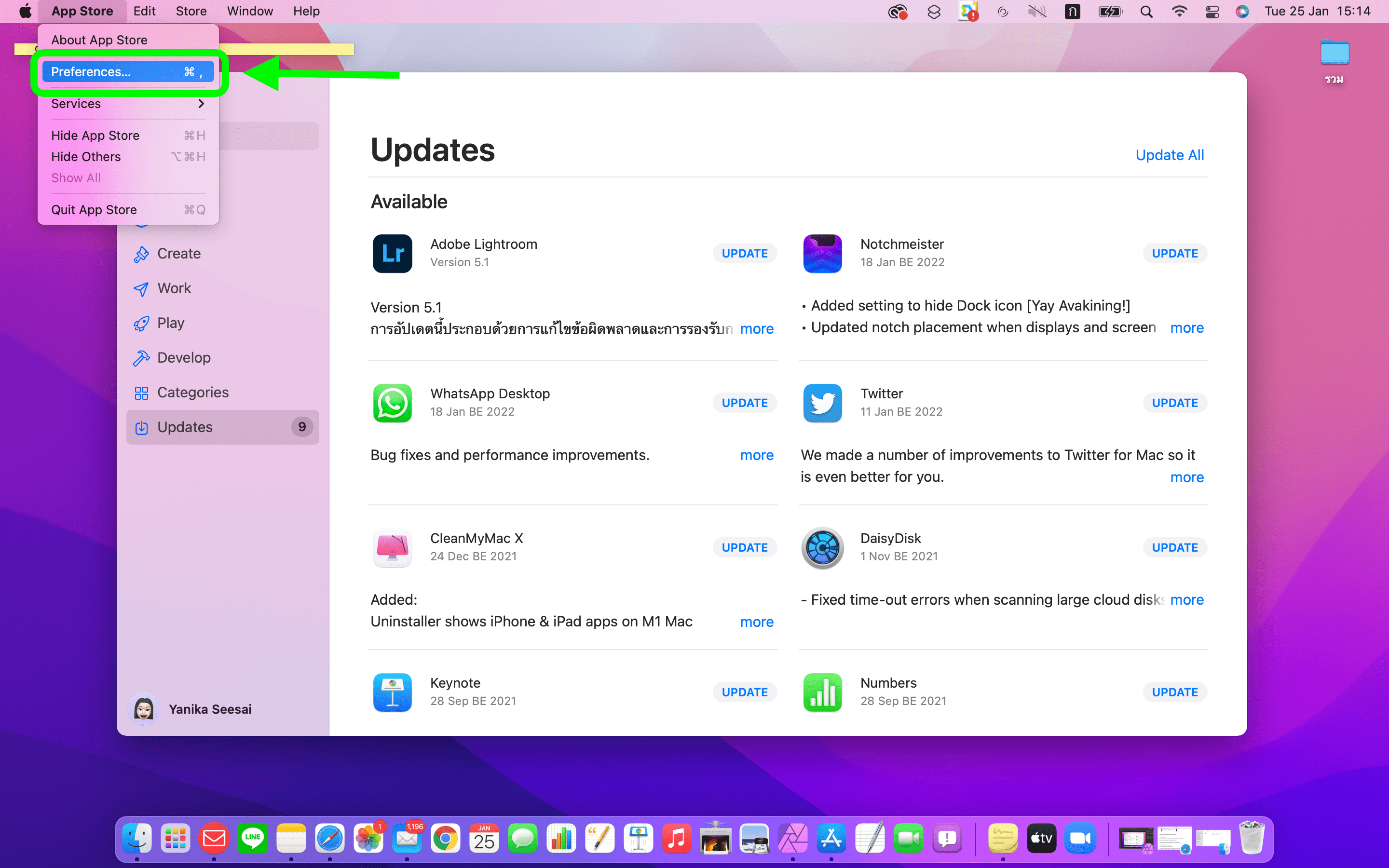
ทำเครื่องหมาย เลือกเปิดหรือปิดการอัปเดตอัตโนมัติ ที่ช่อง “Automatic Updates”
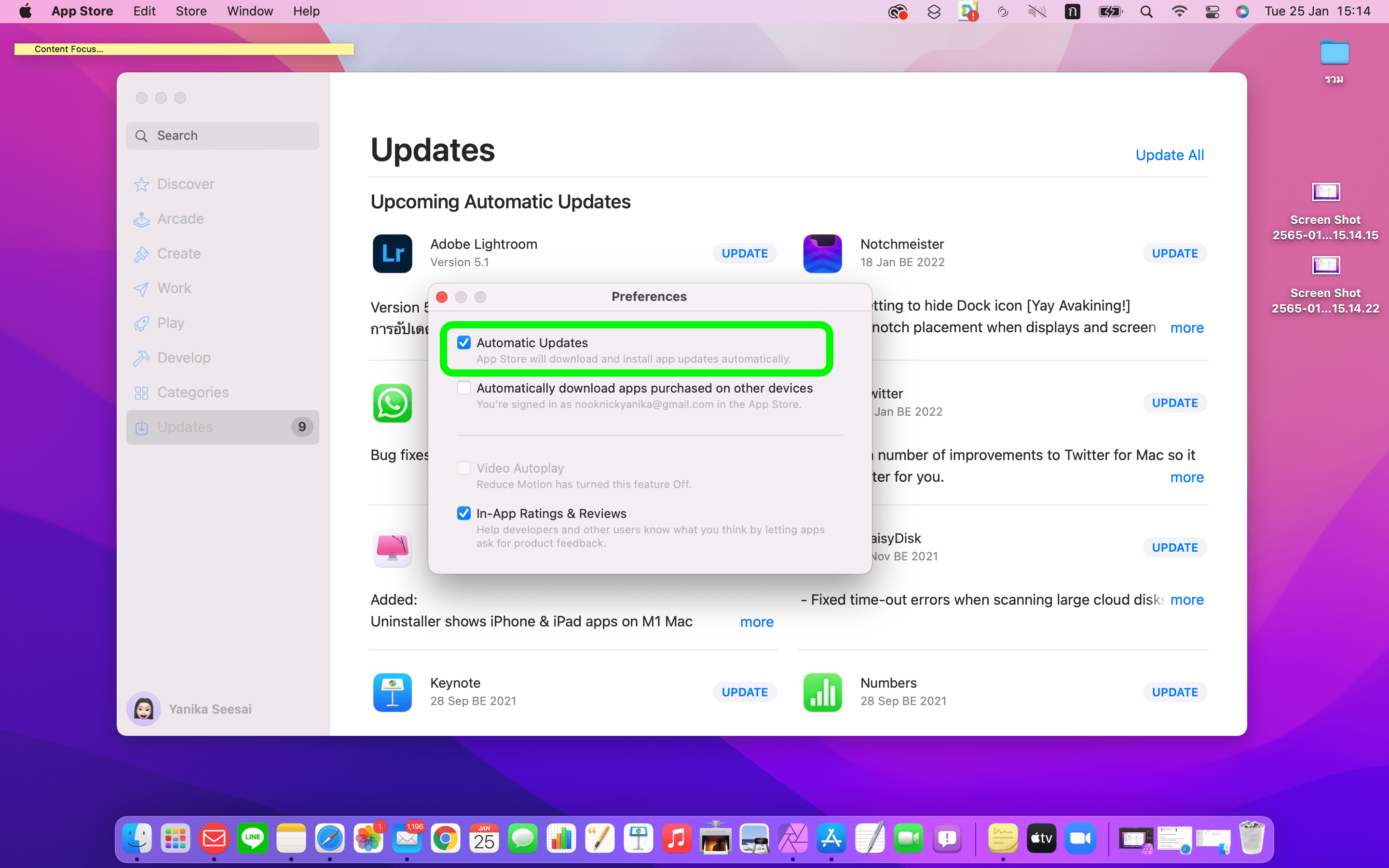
หากเปิดใช้งาน และแอปที่อยู่ในเครื่องมีรายการอัปเดตใหม่ ๆ ระบบก็จะทำการอัปเดตแอปเวอร์ชันล่าสุดให้อัตโนมัติค่ะ